随着科技的不断发展,手机已经成为人们生活中必不可少的一部分,而随着手机功能的不断增加,智能手机也在日常生活中扮演着越来越重要的角色。其中手机变蓝牙遥控器是一种非常实用的功能,可以让安卓手机变成万能遥控器,方便我们控制各种电子设备。很多人对于如何设置手机变蓝牙遥控器还不是很了解。今天我们就来看一看,手机变蓝牙遥控器的设置方法。
安卓手机万能遥控器设置方法
具体方法:
1.以在note3上安装遥控精灵app为例。首先,在手机助手上搜索、下载并安装遥控精灵app。
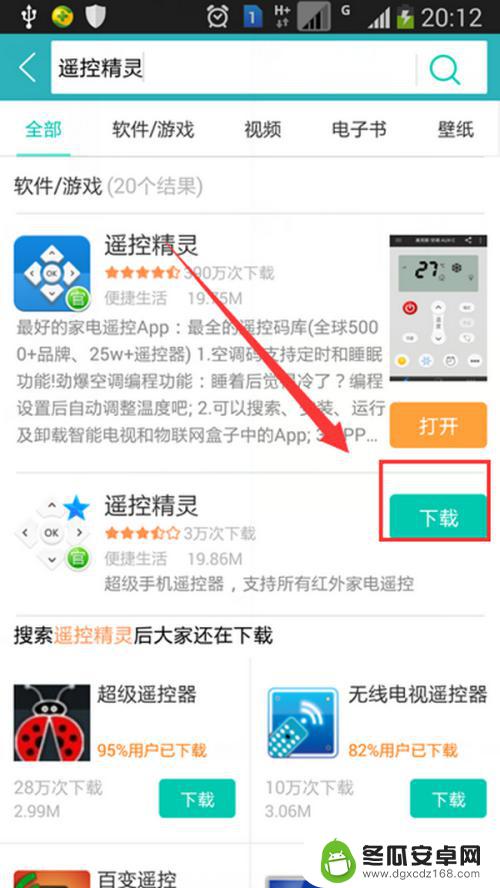
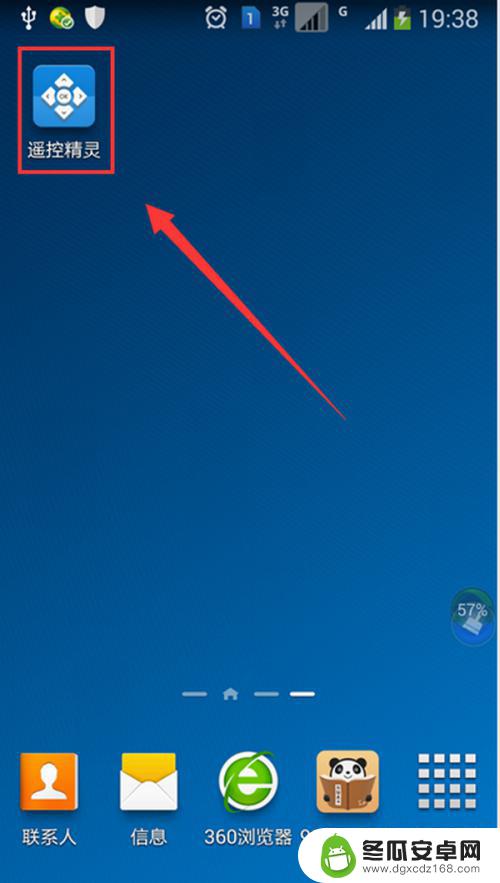
2.打开遥控精灵app,第一次打开,会自动切换到添加遥控器界面,点击“添加”按钮进入下一步。

3.在“选择电器类型”界面,可以看到app支持的所有产品设备,包括:电视、空调、风扇、投影仪等设备。我们选择“电视”进入下一步。
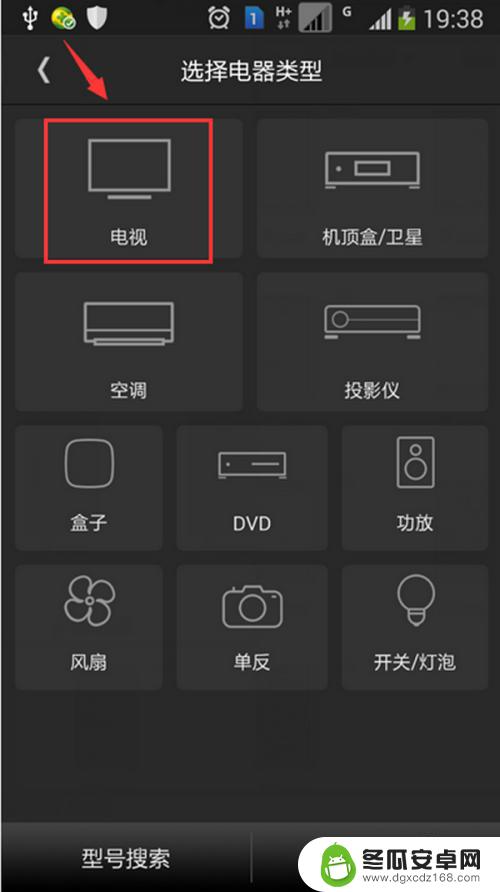
4.“选择品牌”界面列出所有国内电视品牌,最上方是主流品牌。可通过右侧字母来快速定位电视品牌。我们选择“海信”进入下一步。
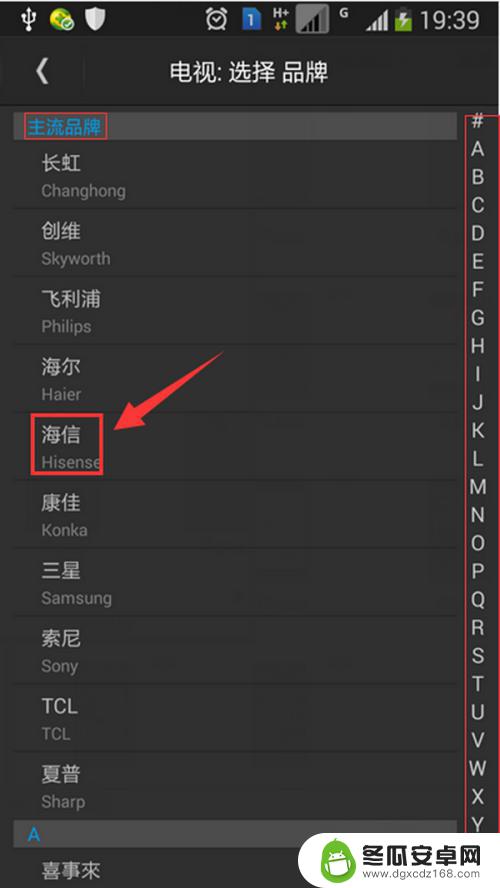
5.“匹配”界面,按照屏幕提示。用手机对准目标设备点击屏幕按钮,进行测试,设备正确响应后选择“有响应”,反之选择“无响应”。多个按钮测试完成后,就会生成正确匹配设备的遥控器,我们就可以用该遥控器来控制设备了。
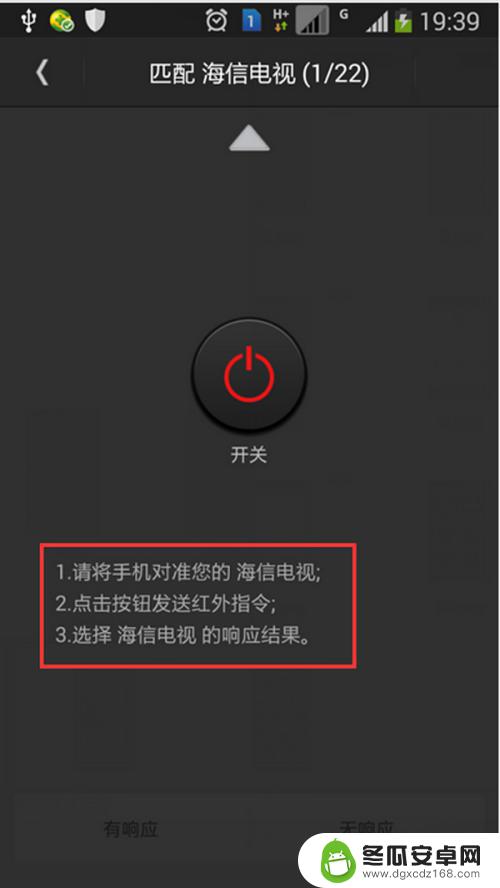
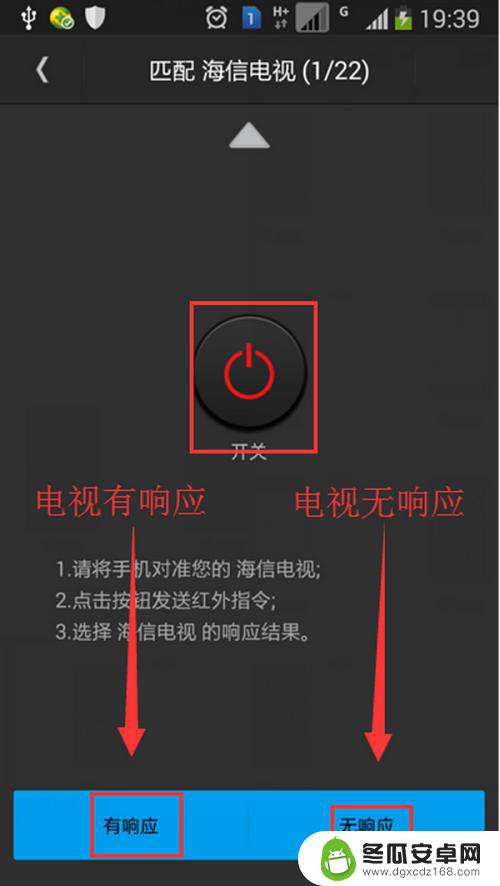
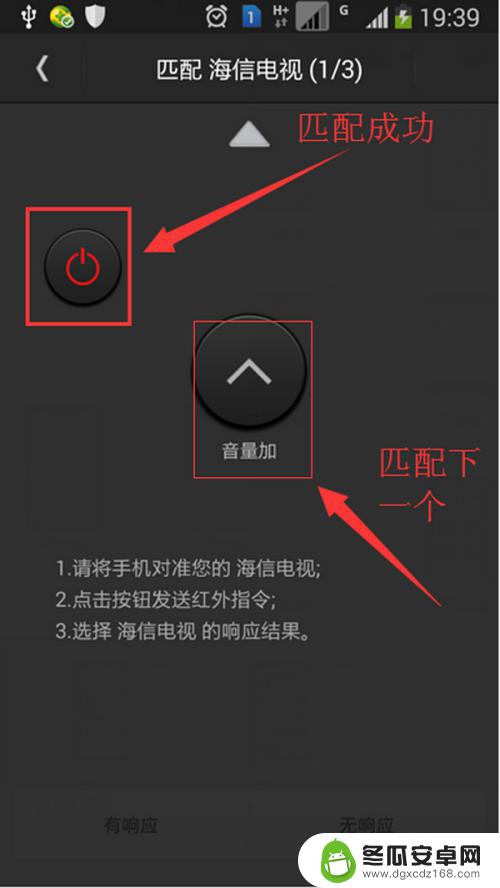
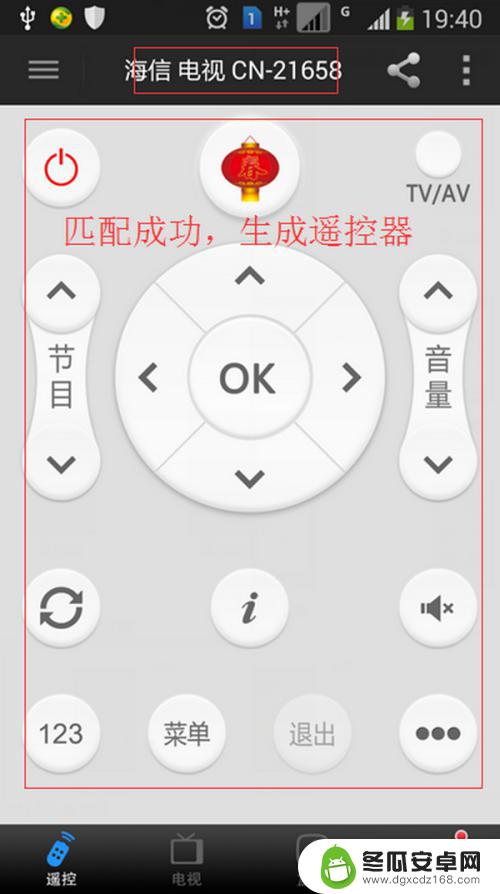
6.在遥控器界面上,点击右侧按钮即可管理遥控器。可对遥控器的皮肤、按钮位置、按钮信息等信息进行编辑。可以将当前遥控器以组、件形式添加到手机桌面。使用更加便捷。添加方法:选择菜单中添加到插件后,在手机桌面空白处长按即可出现插、件添加选择。然后找到该组件拖放到桌面即可。
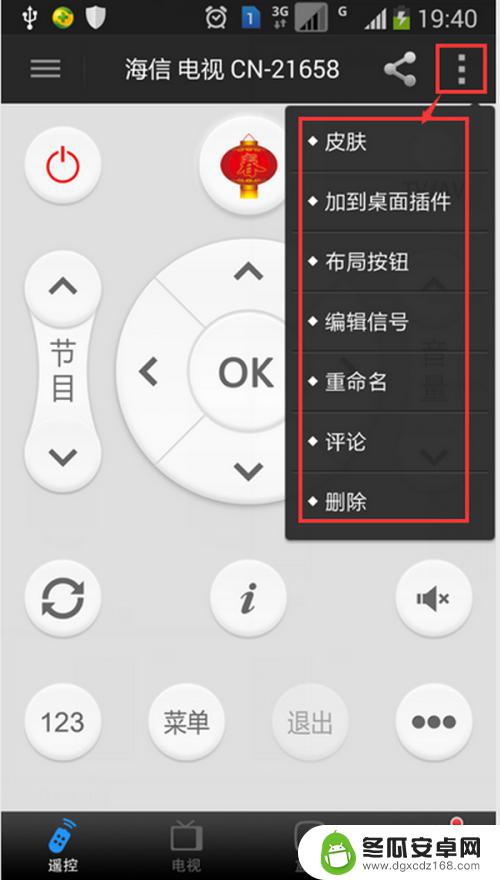
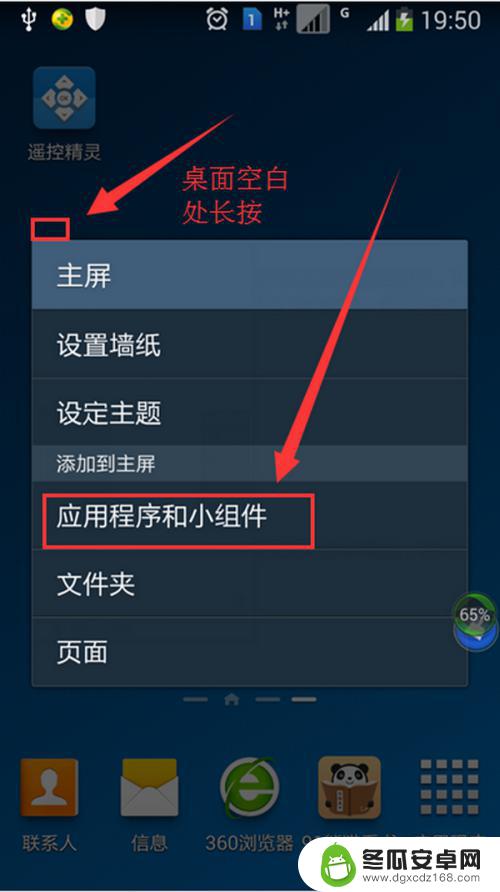
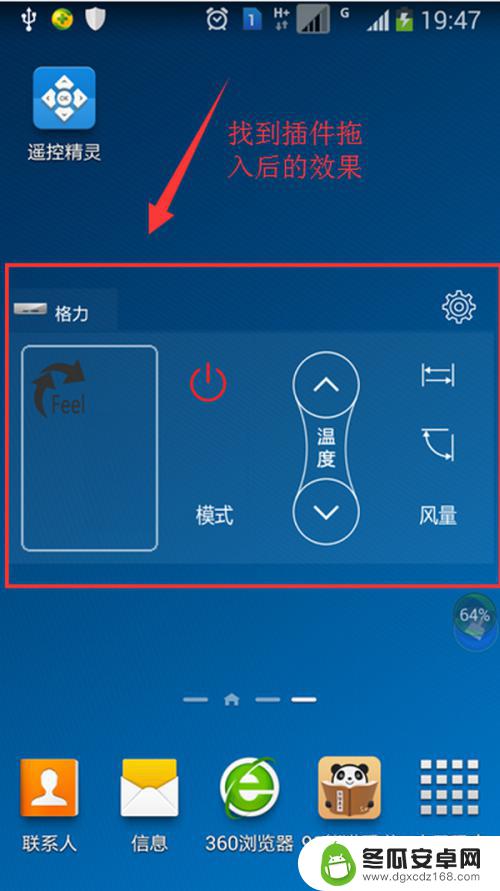
7.在遥控器界面上,点击左侧按钮。出现遥控器切换/添加菜单,可以直接点击切换到其它遥控器,也可以点击最下面按钮进行添加。点击界面右上角的按钮可进入房间选择界面。
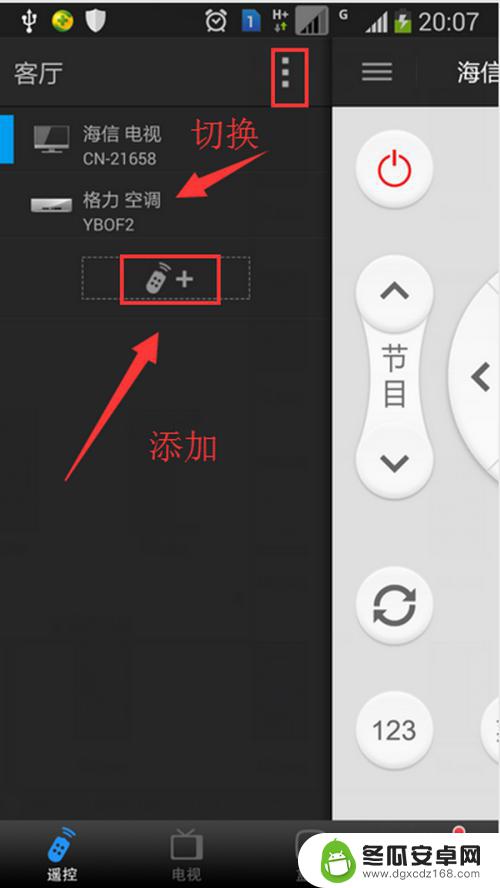
8.在房间选择界面,可点击进入其他场景,或者添加删除场景,也可长按场景图标对场景重命名。

以上就是手机变蓝牙遥控器的全部内容,碰到同样情况的朋友们赶紧参照小编的方法来处理吧,希望能够对大家有所帮助。










